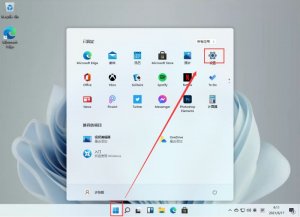本地ip地址具有相对独立性,是你的电脑上配置的IP地址或者自动分配的IP地址。近期有用户在问Win11ip地址在哪里看?其实方法很简单,下面小编就带大家来看看电脑是如何查看本机地址的。
方法一:
1、首先打开我们菜单中的设置。
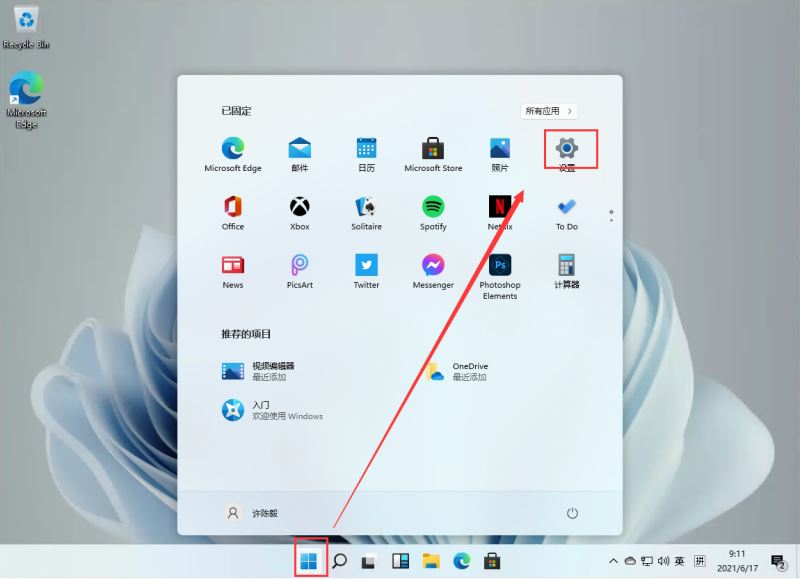
2、然后在设置中找到【Network internet】,并且点击进入。
3、进入后,我们在右侧点击【Properties】如图。
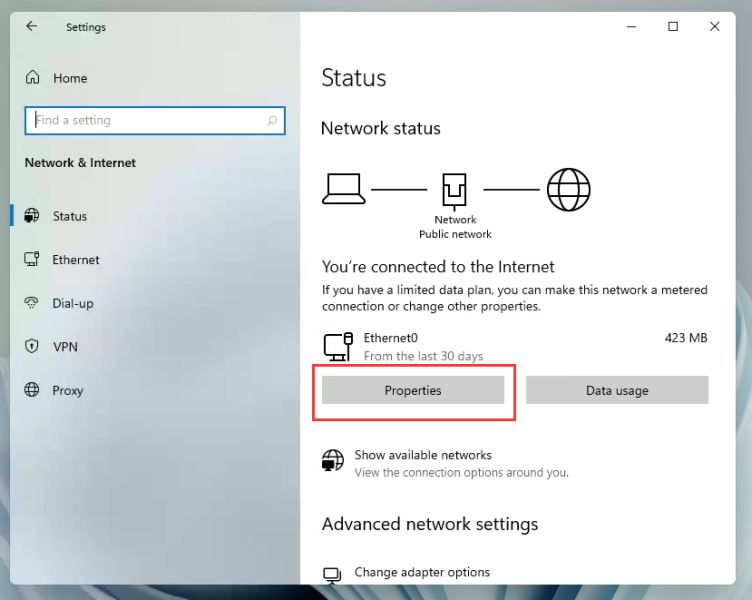
4、之后我们就会在列表中看到我们的IP地址了!
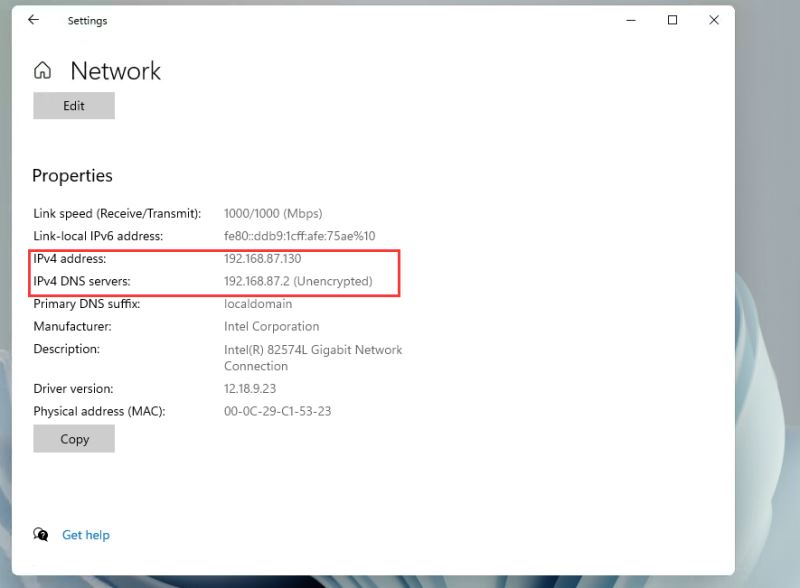
方法二:
1、按住键盘的 win + R 键,启动运行框。
2、在运行框中输入 cmd 。
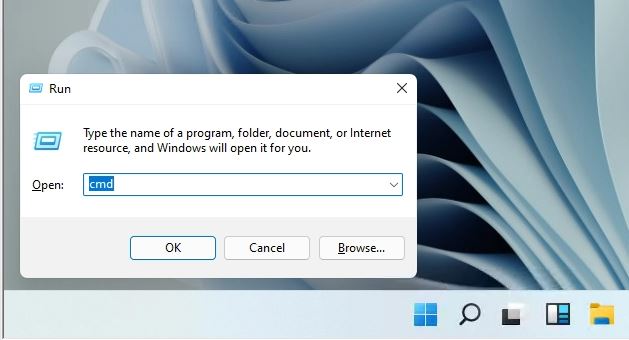
3、然后在命令框中输入 ipconfig /all 回车。
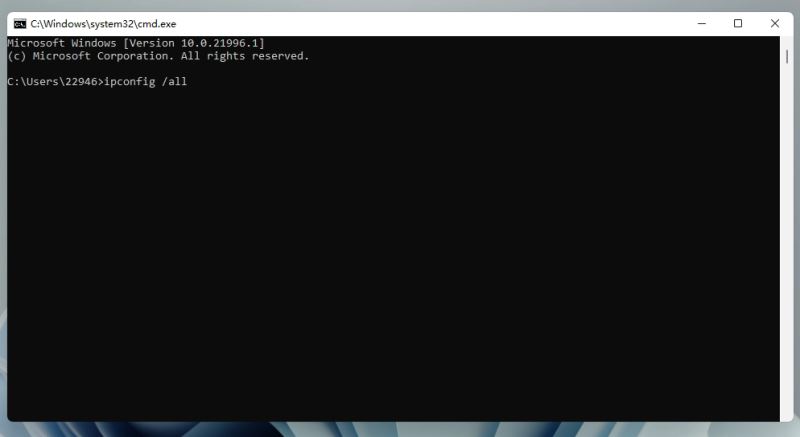
5、然后我们就可以在信息中看到我们的IP地址了。
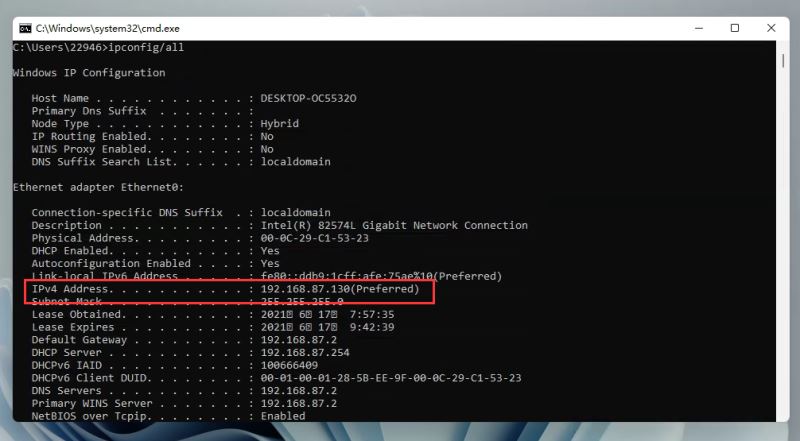
好了,以上就是本文的全部内容,希望本教程能够帮助到你,关注系统之家装机大师官网,为你带来更多相关资讯!